gopro HERO4银色版快速入门指南
gopro hero4实测解密
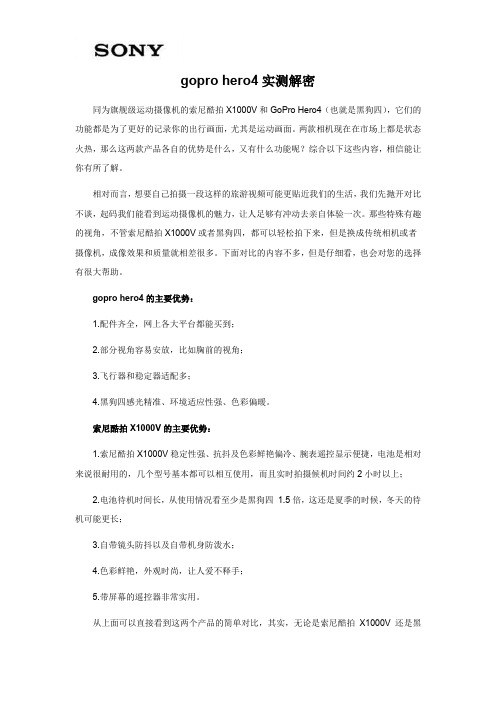
gopro hero4实测解密同为旗舰级运动摄像机的索尼酷拍X1000V和GoPro Hero4(也就是黑狗四),它们的功能都是为了更好的记录你的出行画面,尤其是运动画面。
两款相机现在在市场上都是状态火热,那么这两款产品各自的优势是什么,又有什么功能呢?综合以下这些内容,相信能让你有所了解。
相对而言,想要自己拍摄一段这样的旅游视频可能更贴近我们的生活,我们先抛开对比不谈,起码我们能看到运动摄像机的魅力,让人足够有冲动去亲自体验一次。
那些特殊有趣的视角,不管索尼酷拍X1000V或者黑狗四,都可以轻松拍下来,但是换成传统相机或者摄像机,成像效果和质量就相差很多。
下面对比的内容不多,但是仔细看,也会对您的选择有很大帮助。
gopro hero4的主要优势:1.配件齐全,网上各大平台都能买到;2.部分视角容易安放,比如胸前的视角;3.飞行器和稳定器适配多;4.黑狗四感光精准、环境适应性强、色彩偏暖。
索尼酷拍X1000V的主要优势:1.索尼酷拍X1000V稳定性强、抗抖及色彩鲜艳偏冷、腕表遥控显示便捷,电池是相对来说很耐用的,几个型号基本都可以相互使用,而且实时拍摄候机时间约2小时以上;2.电池待机时间长,从使用情况看至少是黑狗四1.5倍,这还是夏季的时候,冬天的待机可能更长;3.自带镜头防抖以及自带机身防泼水;4.色彩鲜艳,外观时尚,让人爱不释手;5.带屏幕的遥控器非常实用。
从上面可以直接看到这两个产品的简单对比,其实,无论是索尼酷拍X1000V还是黑狗四,都各自有各自的优势,可以满足使用者的不同需求。
如果想要选择Gopro Hero4或者是索尼酷拍X1000V还需要参考一些其他的信息,以上的对比仅仅是针对运动相机产品本身。
gopro hero4 使用技巧

gopro hero4 使用技巧Gopro Hero4是一款功能強大的運動攝像機,能夠捕捉高質量的視頻和照片。
以下是幾個使用技巧,幫助你更好地利用這款攝像機。
1. 使用適當的模式:Gopro Hero4有不同的拍攝模式,包括照片、視頻、連拍、循環錄影等。
在使用攝像機之前,根據你的需要選擇合適的模式。
2. 調整解析度和幀速率:根據你的需求,調整攝像機的解析度和幀速率。
高解析度和幀速率可以捕捉到更清晰和流暢的視頻,但同時也會占用更多的存儲空間。
3. 使用電池背夾:如果你需要更長時間的錄影,可以考慮使用Gopro的電池背夾,它可以提供額外的電力供應。
4. 使用適當的運動配件:Gopro Hero4有很多配件,如運動頭帶、胸背帶、自拍棒等,可以幫助你更方便地拍攝。
根據你的需求選擇合適的配件。
5. 使用適當的色彩模式:Gopro Hero4有不同的色彩模式,如GoPro彩色、Flat、Protune等。
根據拍攝場景和效果需求,調整適當的色彩模式。
6. 使用快速拍照模式:Gopro Hero4有連拍模式,可以快速拍攝多張照片。
這對於拍攝運動或快速移動的物體非常有用。
7. 使用適當的手動設置:Gopro Hero4有手動設置功能,包括曝光補償、白平衡、ISO和快門速度等。
根據場景需求,調整適當的手動設置。
8. 使用遠程控制或手機應用程序:Gopro Hero4可以通過遠程控制器或手機應用程序進行遠程控制。
這使得你可以在不接觸攝像機的情況下進行操作,非常方便。
9. 進行後期處理:Gopro Hero4拍攝的視頻和照片可以進行後期處理,添加特效、剪輯等。
這將使你的作品更具創意和專業性。
10. 熟練使用:最後,通過多次使用和實踐,熟練掌握Gopro Hero4的各種功能和操作技巧,這將幫助你更好地利用這款攝像機。
總結起來,Gopro Hero4是一款功能強大的攝像機,適合拍攝運動、冒險等活動。
通過適當的模式選擇、設置調整和使用配件等技巧,你可以更好地利用這款攝像機,拍攝出高質量的視頻和照片。
Gopro hero4 black快速使用手册
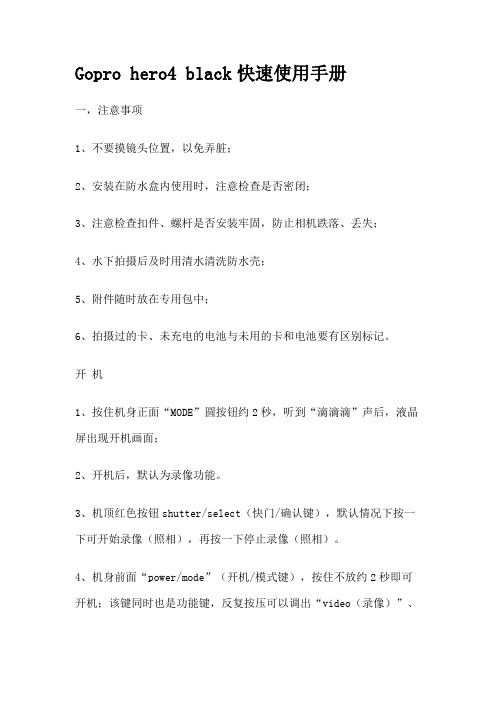
Gopro hero4 black快速使用手册一,注意事项1、不要摸镜头位置,以免弄脏;2、安装在防水盒内使用时,注意检查是否密闭;3、注意检查扣件、螺杆是否安装牢固,防止相机跌落、丢失;4、水下拍摄后及时用清水清洗防水壳;5、附件随时放在专用包中;6、拍摄过的卡、未充电的电池与未用的卡和电池要有区别标记。
开机1、按住机身正面“MODE”圆按钮约2秒,听到“滴滴滴”声后,液晶屏出现开机画面;2、开机后,默认为录像功能。
3、机顶红色按钮shutter/select(快门/确认键),默认情况下按一下可开始录像(照相),再按一下停止录像(照相)。
4、机身前面“power/mode”(开机/模式键),按住不放约2秒即可开机;该键同时也是功能键,反复按压可以调出“video(录像)”、“photo(拍照)”、“multi-shot(连拍)”、“setup(设置)”四种工作模式。
一、录像模式(一)在该模式下,按下机身左侧的“扳手”按钮,出现调整画面;第一行是录像模式,可调为video(录像)、T lapse vid(延时录像)、vid+photo(录像加定时拍照)、Looping(循环录像,会自动覆盖前面的录像)。
Video(录像)模式可以调整的参数包括:1.1:画质:4K,4ks,2.7K,2.7Ks,2.7K 4:3,1440,1080S,108 0,960,720S,720,WVGA。
1.2:fps:帧率,根据画质可在25-240之间调整。
1.3:Fov视域范围,有3种模式:W超广角,M标准,N窄角。
1.4:低光模式,可在30-120的帧率下开启。
1.5:点测光,相机所在环境与拍摄镜头的光线差距较大时(如车内拍车外),开启此功能来获得较好的曝光效果。
1.6:PT(pro tune)高级调整,能够开启白平衡、色彩、感光度、锐度、曝光补偿、重设PT等多个调整选项。
(二)T lapse vid:time lapse video(延时录像)在第一行按压机顶红色按钮,可调出该模式。
gopro HERO4银色版说明书

用户手册To download this user manual in a different language, visit /support.Pour télécharger ce manuel de l’utilisateur dans une autre langue, rendez-vous sur /support.Wenn Sie dieses Benutzerhandbuch in einer anderen Sprache herunterladen möchten, besuchen Sie /support.Per scaricare questo manuale utente in un’altra lingua, visita /support.Para descargar este manual de usuario en otro idioma, visite /support.Para baixar este manual do usuário em outro idioma, acesse /support.このユーザーマニュアルの他言語版をダウンロードするには、/supportにアクセスしてください。
若要下載其他語言版本的使用說明書,請前往:/support。
如需下载本用户手册的其他语言版本,请访问/support。
/ 目录使用底座80常见问题解答83客户支持85商标85监管信息85可选配件6基本结构8入门10摄像机显示屏16相机图标20摄像机菜单22摄像机模式24掌握设置菜单25视频模式27照片模式37连拍模式41回放模式48设置模式52连接到 GoPro App 60将文件传输至电脑中61Protune ™62电池68重要信息73摄像机保护盒75/ 目录吸盘支架头带 + QuickClip冲浪板固定座三脚架固定座大直径固定挂载支架如需查看更多配件,请访问:。
Go Pro4使用手册

Gopro hero4 black快速使用手册注意事项1、不要摸镜头位置,以免弄脏;2、安装在防水盒内使用时,注意检查是否密闭;3、注意检查扣件、螺杆是否安装牢固,防止相机跌落、丢失;4、水下拍摄后及时用清水清洗防水壳;5、附件随时放在专用包中;6、拍摄过的卡、未充电的电池与未用的卡和电池要有区别标记。
开机1、按住机身正面“MODE”圆按钮约2秒,听到“滴滴滴”声后,液晶屏出现开机画面;2、开机后,默认为录像功能。
3、机顶红色按钮shutter/select(快门/确认键),默认情况下按一下可开始录像(照相),再按一下停止录像(照相)。
4、机身前面“power/mode”(开机/模式键),按住不放约2秒即可开机;该键同时也是功能键,反复按压可以调出“video(录像)”、“ph oto(拍照)”、“multi-shot(连拍)”、“setup(设置)”四种工作模式。
一、录像模式(一)在该模式下,按下机身左侧的“扳手”按钮,出现调整画面;第一行是录像模式,可调为video(录像)、T lapse vid(延时录像)、vid+photo(录像加定时拍照)、Looping(循环录像,会自动覆盖前面的录像)。
Video(录像)模式可以调整的参数包括:1.1:画质:4K,4ks,2.7K,2.7Ks,2.7K 4:3,1440,1080S,1 080,960,720S,720,WVGA。
1.2:fps:帧率,根据画质可在25-240之间调整。
1.3:Fov视域范围,有3种模式:W超广角,M标准,N窄角。
1.4:低光模式,可在30-120的帧率下开启。
1.5:点测光,相机所在环境与拍摄镜头的光线差距较大时(如车内拍车外),开启此功能来获得较好的曝光效果。
1.6:PT(pro tune)高级调整,能够开启白平衡、色彩、感光度、锐度、曝光补偿、重设PT等多个调整选项。
(二)T lapse vid:time lapse video(延时录像)在第一行按压机顶红色按钮,可调出该模式。
gopro HERO4银色版快速入门指南

快速入门指南请访问/support下载《用户手册》在使用 GoPro 相机,欢享精彩人生时,请始终注意周围环境,以避免伤到自己和他人,同时避免您的相机受到损坏。
在使用 GoPro 相机前,请阅读相机随附的《重要产品和安全信息指南》,了解其中有关安全保护措施的全部内容。
恭喜您购得 HERO4 Silver 相机。
本《快速入门指南》将向您介绍 GoPro 相机的基础知识,以便您捕捉生活中的精彩瞬间。
如需了解更多信息,请访问/support下载《用户手册》。
/入门第 1 步从保护盒中取出相机。
第 2 步取下相机侧盖,然后插入 microSD 卡(单独出售)。
(必须为 Class 10 或 UHS-1 等级的卡。
如需查看建议使用的 SD 卡,请访问 /support)第 3 步打开电池盖,然后插入电池。
第 4 步用随附的 USB 数据线为电池充电。
/您好!HERO 按钮 [ ]/触摸显示屏/基础知识打开和关闭相机开机:按 Power/Mode 按钮。
关机:按住 Power/Mode 按钮两秒钟。
Shutter/Select相机状态屏幕Settings/Tag Power/Mode 触摸显示屏手势在预览模式中更改视野 (FOV )。
双击选择一个项目 或开启/关闭 设置。
点按浏览设置列表。
向上/向下滑动在相机的触摸显示屏上调整镜头、回放视频片段并快速调整设置。
打开当前模式的设置菜单。
从下边缘向上滑动显示相机模式。
向左滑动显示图库图像 (回放模式)。
向左/右滑动/选择相机模式/录制视频与拍摄照片选择相机模式,然后按Shutter/Select 按钮以开始/停止录制视频或拍摄照片。
QUIKCAPTURE在相机关闭并启用 QuikCaptureShutter/Select按钮,即可立即开始拍摄视拍摄,按住两秒钟则开始定时拍照。
再按一次停止拍摄/拍照,并关闭相机。
您可以在“设置”模式下打开/关闭 QuikCapture。
GOOVIS Pro快速入门指南说明书

Pro快速入门指南Quick Start Guide快速入門指南クイックスタートガイド欢迎使用您的GOOVIS为方便您快速、正确使用GOOVIS,请您仔细阅读《GOOVIS Pro快速入门指南》。
本手册中的产品图片均为示意图。
如实物与图片不符,请以实物为准。
本手册信息受版权保护,其任何部分未经本公司事先书面许可,不准以任何方式影印和复制。
本公司保留对本手册、三包凭证及其相关资料的最终解释权。
©2020 深圳纳德光学有限公司保留一切权利。
12HDMI 转接线 (赠品)头显标配头带拭镜布便携包• 头显功能/接口说明31) 将头显上的前额支撑向上轻轻拉起到下图所示位置。
2) 将头带两端的卡扣从下往上插入前额支撑两侧的插槽,按下图所示与前额支撑连接。
头带连接方式一: 侧带+顶带头带连接方式二: 仅侧带5您可以通过HDMI转接线和/或GOOVIS无线投屏器等将 GOOVIS Pro 连接到GOOVIS移动媒体播放器、高清蓝光机、手机/平板/笔记本电脑、台式电脑/无人机/PS4、SWITCH、Xbox等游戏机/智能电视盒等HDMI视频输出设备,享受高清大屏的精彩视界。
请扫描以下二维码了解更多用法。
微信公众号6刻度对应屈光度-2近视200度近视400度近视600度近视800度-4-6-8+2远视200度视力调节旋钮上的刻度与屈光度的对应关系:GOOVIS Pro支持远视300度至近视800的视力调节,瞳距调节范围为56mm-72mm。
左右眼可独立调节。
为了方便您调试视觉,建议您在佩戴前,根据您的视力情况进行初步调节,即将视力调节旋钮调整至与您视力大致对应的远视/近视刻度。
• 初步视觉调节如需散光调节,请另外定制散光镜片,具体请访问GOOVIS官网联系客服人员。
7提示:佩戴头显前,请用拭镜布擦拭显示窗外表面镜片,以获得最佳的观看效果。
将头显正确佩戴在头上,摆正头显位置至可舒适观看显示窗的高度和角度,将头带调整到适合您头围的长度。
HERO 用户手册说明书

HERO 4使用入门6GoPro 操作指导14模式和设置直观图17QuikCapture 18拍摄视频和照片20利用语音命令控制 GoPro 23回放内容26将摄像机连接高清电视使用28连接至 GoPro 应用30创建 QuikStory 31导出内容32录像模式35拍照模式40连拍模式42延时模式43目录高级控制45自定义您的 GoPro 48重要提醒信息52重置摄像机53安装54卸下侧盖59维护61电池信息62故障排除65客户支持67商标67法规信息67目录1. 快门按钮2.3. 模式按钮4. 侧盖5. USB-C 端口6. 微型 HDMI 端口(不包括连接线)7. 扬声器8. 电池护盖9. 闩锁释放按钮HERO10. 电池11. microSD 卡槽 12. 摄像机状态指示灯13. 触屏14. 麦克风HERO欢迎使用您的新版 HERO。
要拍摄视频和照片,您需要使用 microSD 卡(单独出售)。
MICROSD 卡使用符合以下要求的品牌存储卡:• microSD、microSDHC 或 microSDXC• Class 10 或 UHS-I 等级• 容量最高达 128GB有关建议使用的 microSD 卡的列表,请访问/workswithgopro。
在录像过程中,如果存储卡的容量全部用完,摄像机将停止录像,触屏上也将显示存储卡已满。
注意事项:拿取存储卡时,请务必小心。
避免接触液体、灰尘和小碎片。
为谨慎起见,插入或取出存储卡前请关闭摄像机。
请参照制造商的说明指示,在可接受的温度范围内使用。
重新格式化 MICROSD 卡为了使 microSD 卡保持良好状况,请定期将其重新格式化。
重新格式化会清除您的所有存储内容,因此一定要先导出照片和视频。
要重新格式化存储卡,请向下轻扫,然后依次点击“首选项”>“格式化存储卡”>“删除”。
给电池充电在使用新摄像机时,为了获得最佳体验,建议您在首次使用之前将电池充满电。
goprohero中文说明指导书
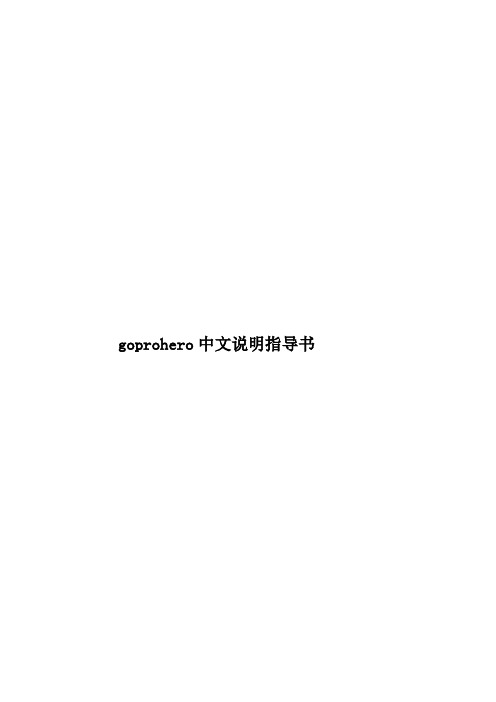
3.用 循环设置选项。
4.按 选择需要的选项。
5.按住 两秒或者循环至 并按 。
提示:如果你在任何时候想退出设置菜单,按住 两秒。
视频分辨率/FPS/FOV模式
当使用视频模式时你能改变你的狗3的分辨率/FPS和视角(FOV)。这个模式包含子菜单。
当进入设置菜单时:
1.按 进入
2.用 循环选项。
提示:相机在关闭和充电时状态指示灯会显示:
充电时状态指示灯亮。
充电完成时状态指示灯灭。
相机默认设置
银狗3按以下默认设置开机:
视频分辨率
1080p30fps
照相分辨率
11兆像素(MP)
连拍
10张每秒
延时
0.5秒
Wi-Fi
关
提示:想改变你的视频和照相设置?
看设置菜单来改变。
开关机
开机:按一下 并松开,红色指示灯闪三次并且蜂鸣器发出3声蜂鸣。
要连拍先确认相机在连拍模式。如果图标 没有显示,反复按 直到出现为止。
连拍:
按下并松开 。相机将发出多声蜂鸣并且拍照时红色指示灯会闪。
提示:有时30张/秒太快。试着减慢连拍设置获得更好的效果。
如何改变时间间隔设置介绍看连拍模式。
延时
,1,2,5,10,30或60秒间隔拍一组照片,需要Class 10的高速SD卡。
照片分辨率
延时
连拍
更多
改变,学习如何导航菜单选项和每个设置的更多细节看设置菜单。
回放
你能在TV/HDTV或者LCD触摸屏配件上回放你狗相片和视频。回放在相机开机并插入TV/HDTV时以照相模式出现。
在视频和照相部分看回放更多信息。
设置
进入设置菜单:
gopro HERO4黑色版快速入门指南

5. 若要退出設定選單,請按下 Settings/Tag 按鍵 [ ]。
如需深入瞭解設定的相關資訊,請前往 /support 下載使用 者手冊。
Camera Reset
/ 固定您的相機
使用隨附的曲面與平面自黏式固定座與五金配件,將 GoPro 固定在安 全帽或設備等物品上。
/ 協助及資源
下載使用者手冊
教學影片
如需深入瞭解您的 HERO4 Black 若要觀看使用方法教學以及學
相機,請前往 /support 習專業技巧和竅門,以便充分發
下載使用者手冊。
揮 GoPro 產品的效能,請造訪
相機軟體更新
/getstarted。
若要取得最新功能,以充分發揮 客戶服務支援
2. 如 有需要,可選取不同的照相模式: a. 按 下 Settings/Tag 按鍵 [ ] 以開啟 Settings(設定)選單。 b. 反 覆按壓 Shutter/Select [ ],直到進入您想使用的拍攝模 式為止。
c. 按 下 Settings/Tag 按鍵 [ ] 以關閉 Settings(設定)選單。
*只有 HERO4 Black/Surf 隨附衝浪配件。
/ 保護殼背蓋
您的 HERO4 Black 相機有 2 個背蓋,分別為不同用途與環境設計。
標準型背蓋 提供防水保護,可深入水下 131 英呎(40 公 尺)。當您在水中或潮濕、髒汙的環境條件下拍 攝時,請使用此背蓋。
側開型背蓋 不防水,只能在乾燥無汙的環境中使用。可在低 速活動時提供強化的收音效果。
LCD TOUCH BACPAC™ 這款拆卸式觸控液晶螢幕可緊密
裝設在 GoPro 背面,方便您快速播 放影片和檢視相片(另售)。
gopro hero4使用技巧

gopro hero4使用技巧Gopro Hero4 是一款高清运动相机,它具有多种功能和设置,可以满足各种不同的摄影需求。
以下是一些使用技巧,帮助你更好地利用Gopro Hero4。
1. 使用合适的设置:Gopro Hero4拥有多种拍摄模式和设置选项。
在不同的场景中选择合适的模式非常重要。
例如,在运动场景中可以选择高清视频模式,而在静止画面中,可以考虑使用照片模式。
2. 使用稳定器:Gopro Hero4的图像稳定功能可以在拍摄运动场景时提供更平滑的画面效果。
您可以通过调整设置并使用稳定器,例如三脚架或胸部固定带,来获得更好的稳定效果。
3. 调整视野角度:Gopro Hero4拥有可调整的视野角度,您可以选择超大广角视野或更窄的视野范围,以适应不同的场景和需求。
在运动场景中,一般可以选择超大广角视野,以捕捉更多的画面。
4. 拍摄时间冻结或延迟拍摄:Gopro Hero4具有时间冻结和延迟拍摄功能,这些功能可以在拍摄运动或自拍照片时非常有用。
您可以设定延迟时间或间隔拍摄模式来捕捉想要的瞬间。
5. 使用自动和手动设置:Gopro Hero4拥有自动和手动模式,可以根据需要切换。
自动模式适用于快速拍摄和简单操作,而手动模式则提供更多的控制选项,如曝光、对焦和白平衡等。
6. 调整用于水下拍摄的设置:如果您计划在水下进行拍摄,您需要调整Gopro Hero4的设置以获得更好的效果。
您可以使用水下模式或调整白平衡和曝光来适应水下光线条件。
7. 使用Gopro应用程序:Gopro Hero4可以通过Gopro应用程序与智能手机或平板电脑连接,您可以通过应用程序来预览、下载和编辑摄影作品。
这有助于及时查看拍摄的内容并进行必要的修改和分享。
8. 拍摄360度全景视频:Gopro Hero4支持多个相机的同步拍摄,您可以使用合适的设备和设置来拍摄360度全景视频。
这需要一些额外的设备和后期制作技巧,但可以获得独特而震撼的视觉效果。
高清运动摄像机——GoProHERO4

高清运动摄像机——GoPro HERO4推荐文章讲述购买数码摄像机的英语情景口语热度:运动型数码摄像机推荐热度:五款最佳运动摄像机推荐热度:无线摄像机故障无法使用维修解决方法热度:无线wifi摄像机工作原理介绍热度:GoPro HERO4与以往一样,除了旗舰型的黑色版之外,还有银色版与入门版,在价格上有所差异,当然,功能上有所不同,像银色版具备的液晶触摸屏黑色版就没有,但是黑色版的4K拍摄能力以及高速拍摄能力是银色版不具备的,银色版的120帧高速仅支持720P的分辨率。
外观外观方面,HERO4 Black在细节方面有了一些细微的变化,整个外观形状和外在尺寸并没有多大的变化,所有机型均为41x59x21/30mm、兼容各种配件、支持40米防水。
关于HERO4 Black里的Black部分,刚了解GoPro的用户可能有所疑问,其实这是GoPro自古以来的命名方式,黑色版其实外观也是银色的,只是相对银色版和入门版在性能和细节方面有所不同。
HERO4 Black使用了GoPro经典的方正式的造型,外加一个40米的防水外壳,从外观上来讲和主流摄像机略有差异,但正式这种差异化的设计从而突出了产品的独特性,以及在户外运动中小巧便携的特点。
脱掉外套才是HERO4 Black的本来样貌,正面电源的按键由黑色的纹理改成了白色,两个指示灯也被从正面拿掉,这样的改良设计让HERO4看起来科技感十足,简洁大方,符合时下人们的审美需求。
液晶屏还是使用的黑白屏,这样做的目的可能是处于拍摄续航考虑。
GoPro4的调节并不复杂,况且它的按键都比较大,操作起来完全够用。
细心的朋友可能已经看出了屏幕上的关于4K的参数,也让笔者对接下来的样片充满期待。
HERO4 Black整个的部件不算多,但个个有身怀绝技,除了外壳之外,还有一些相应的底座配件,可以用于固定在画板、头盔等等位置。
细节HERO4 Black配备了F2.8的快速固定超广角镜头,根据视频录制分辨率的不同,用户也可以实现多种可视角度。
goprohero中文说明书
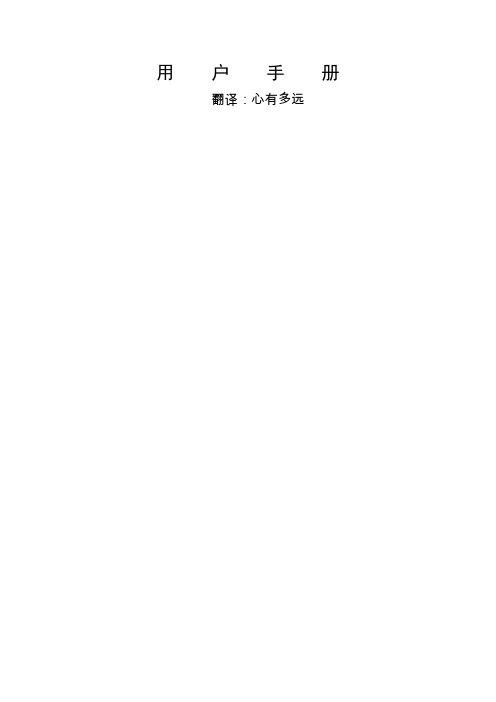
用户手册翻译:心有多远目录附件(略)安装附件(略)狗3特征 (3)相机LCD状态屏幕 (4)相机用户界面流程图 (4)软件升级 (5)基础 (6)相机模式 (6)相机设置 (10)删除 (14)摄制设置 (15)准备 (19)无线控制 (23)存储/SD卡 (24)系统要求 (24)转移文件 (25)回放 (26)电池电量 (27)重要警告信息 (27)相机装配(略) (28)售后服务 (29)狗3特征1.状态指示灯(红色)2.快门/选择按钮3.LCD状态显示屏4.Wi-Fi状态指示灯(蓝色)5.电源/模式按钮6.微型HDMI接口(不含电缆)7.微型SD卡槽(不含SD卡)8.微型USB接口(支持混合A/C电缆,立体声麦克适配器,不含)9.系统接口10.电池盖11.Wi-Fi开/关键12.报警器相机LCD状态显示屏LCD显示屏显示狗3的下列状态和设置信息:1.相机模式/FOV(视图框)2.摄制设置模式(没显示)3.分辨率/FPS帧每秒4.时间间隔设置(没显示)5.计数器6.时间/存储/文件7.电量注意:以上显示图标会因你的相机所处状态而变化相机用户界面流程图注意:白平衡和回放只有在相应功能开启时才显示。
软件升级狗通过软件升级来增加新的产品升级。
检查一下你的相机或其他狗产品是否有新的升级,访问:update 。
使用你的狗3:基础开始在第一次使用你的狗3前:1.首先标签朝前,最窄的一边往卡槽中插入一张microSD?, micro SDHC? 或 micro SDXC?卡。
推荐使用Class 4以上的高速卡,当使用秒延时或者专业模式录像需要Class 10的卡。
2.将电池装入相机中。
3.给电池充电。
包含的锂离子电池已被部分充电。
用USB线将相机和电源如电脑、充电器连接。
使用上述方法充电不会对相机和电池造成损害。
提示:相机在关闭和充电时状态指示灯会显示:充电时状态指示灯亮。
充电完成时状态指示灯灭。
相机默认设置银狗3按以下默认设置开机:连拍10张每秒延时秒Wi-Fi关提示:想改变你的视频和照相设置?看设置菜单来改变。
GoPro4说明书

闭 QuikCapture。
/ 调整摄像机设置
1. 在触屏上,向左轻扫以显示摄像机模式。 2. 点击所需的模式。 3. 向上轻扫,以显示该模式的设置菜单。 4. 向上轻扫或向下轻扫,以滚动浏览选项。
5. 点击选择所需的选项。 6. 在完成后,向下轻扫以退出设置菜单。
如需了解设置的更多信息,请访问 /support, 下载《用户手册》。
摄像机状态灯(红色) HERO 端口
Touch Display Sleep/Wake (触屏休眠/恢复)按钮 [ ]
打开和关闭摄像机
若要开机:
[ ]。
若要关机:
按住 Power/Mode(电源/模式) 按钮 [ ] 两秒钟。
/ 触屏
在摄像机的触屏上调整镜头、回放视频片段并快速调整设置。
电脑 使用随附的 USB 传输线将 摄像机连接至电脑,即可 把拍摄的内容传输至电脑 以供回放。
如需获取 GoPro 摄像机 内容方面的帮助,请访问 /getstarted, 下载最新的 GoPro 软件。
电视 通过微型 HDMI 连接线、复合线 或组合线(单独出售),将您的 摄像机连接到电视。
(快门/选定)按钮 [ ],即可开 回放视频时,为关键时刻添加标
机,并立刻开始拍摄视频或延时 记。HiLight 标记可以帮助您稍后
拍摄照片。按一下可拍摄视频,持 快速找到精彩片段,从而轻松进
续按住两秒可开始延时拍摄照片。 行回放、编辑和分享。
再按即可停止录制并关闭摄像机。
您可以在“设置”模式中开启/关
快速入门指南
请访问 /support, 下载 《用户手册》
在运动过程中使用 GoPro 摄像机时,请随时留意周遭情况,避免自 身和他人受到伤害,同时也保护摄像机免受损坏。
Gopro hero系列运动相机选购指南-1

Gopro hero系列运动相机选购指南一、Gopro介绍一边运动一边拍照,行吗?GoPro Hero运动型相机就能办到。
它可以随意绑在头上、手上等任何你希望的地方和角度进行拍摄,这样即便你去做溜冰、滑雪这样的剧烈运动,无法腾出双手拍照的时候,GoPro Hero相机也能帮你拍下精彩的照片或者视频。
有过手持摄像机跟拍经历的朋友一定会觉得跟拍非常辛苦,而且难度不小,如果能有一种可以随意绑在头上或者身上的跟拍相机那将会非常不错,当然,如果这相机既小巧又便宜,那么画面稍微差一点也不是大问题。
GoPro Hero体育相机就是这么一款不错的跟拍产品。
GoPro Hero体育相机拥有一个防水套装,可以随意绑在头部、手臂、腿部或者其他物体上,方便各种情况下的拍摄。
它有一个f/2.8可视角度170°的大广角,可以从各个角度进行拍摄。
HD版本更是提供惊人的1080P高清画质。
摄像机能以每秒30帧或60帧捕捉1080p/960p/720p全真高清视频以及以 2, 5, 10, 30和60秒间隔的500万象素数字静止图像. 另外它还带一个挂板可以挂在头盔或其它弧形的表面以及一个聚碳酸酯外套以防止从60米的高空跌落破损和防水.这对运动爱好者来说是不错的选择.体积小巧方便携带和安装,对运动相机来说,必不可少!有了这些本领你就可以………绑在头盔上去野外撒欢或者装在胸前,去天上飞翔也可以是手腕上,去海边转转当然还有很多的玩乐方式,只要你想得到…可以说这个玩意是上天下海无所不能,是极限运动、户外爱好者和潮人必备装备!二、产品系列Gopro共有两个系列产品,为了方便不同需求有多个版本供选择。
HD hero系列共3个套装1、赛车套装,可以装在头盔侧面和赛车合适部位2、头盔套装,可以方便的装在头盔顶上或侧面3、冲浪套装,能安装于冲浪板的各个部位Wide hero系列共6个产品套装分别是头盔广角、赛车广角、冲浪广角RC(遥控)广角、广角英雄、手腕英雄三、产品功能差异HD和Wide系列还是有不小的差别。
海尔 GoPro 摄像机说明书

WeightCamera: 3.1oz (89g)Camera with housing: 5.4oz (152g) Video ModeVideo ResolutionsVideo Resolution Frames Per Second (fps)NTSC/PALField of View (FOV)ScreenResolution4K 30, 25, 24 Ultra Wide 3840x2160 4K SuperView 24 Ultra Wide 3840x2160 2.7K 601, 50, 48, 30, 25, 24 Ultra Wide, Medium 2704x1520 2.7K SuperView 30, 25 Ultra Wide 2704x1520 2.7K 4:3 30, 25 Ultra Wide 2704x2028 1440p 80, 60, 50, 48, 30, 25, 24 Ultra Wide 1920x14401080p 120, 90, 60, 50, 48, 30, 25, 24 Ultra Wide, Medium,Narrow21920x10801080pSuperView80, 60, 50, 48, 30, 25, 24 Ultra Wide 1920x1080 960p 120, 60, 50 Ultra Wide 1280x960720p 2401, 120, 60, 50, 30 , 25 Ultra Wide, Medium,Narrow31280x720720p SuperView 120, 60, 50 Ultra Wide 1280x720 WVGA 240 Ultra Wide 848x480Video FormatH.264 codec, .mp4 file formatTime Lapse Video1Automatically creates video from frames captured at set intervals. Available only in 4K and 2.7K 4:3 resolutions.Time Lapse Video Intervals0.5, 1, 2, 5, 10, 30 and 60 secondsVideo + PhotoRecord video and capture Time Lapse photos at the same time. Available intervals are 5, 10, 30 and 60 seconds.Video Resolution Video Frames per Second (fps) Video FOV1440p 25, 24 Ultra Wide1080p 30, 25, 24 Ultra Wide, Medium, Narrow720p 60, 50, 30, 25 Ultra Wide, Medium, Narrow4LoopingRecord a continuous video loop that overwrites itself until you press the shutter button to stop it and save.Advanced Video Capture SettingsSuperView™SuperView video mode captures the world's most immersive wide-angle perspective. It allows you to capture more of yourself and your surroundings in the shot, and it provides full widescreen playback.SuperView SettingsSuperView Mode Video Resolution4K SuperView 3840 x 21602.7K SuperView 2704 x 15201080p SuperView 1920 x 1080720p SuperView 1280 x 720Auto Low LightAuto Low Light mode automatically adjusts frame rates according to lighting conditions for enhanced low-light performance. Frame rates are adjusted in medium- and low-light conditions. Playback occurs at the selected resolution and frame rate.Photo ModePhoto ResolutionsResolution Field of View (FOV) Screen Resolution12MP (Default) Wide 4000 x 30007MP Wide, Medium 3000 x 22505MP Medium 2560 x 1920Continuous Photo (up to 30 seconds)Hold down the shutter button to continuously capture a series of photos until shutter button is released.Continuous Interval3 photos/1 second (Default)5 photos/1 second10 photos/1 secondNight PhotoCapture a single photo with a customizable exposure time of up to 30 seconds.ShutterApplies only to Night Photo and Night Lapse and determines the amount of time that the shutter is open.Shutter Setting DescriptionAuto (Default) Up to 2 secondsFixed 2, 5, 10, 15, 20 or 30 secondsMulti-Shot ModePhoto ResolutionsResolution Field of View (FOV) Screen Resolution12MP (Default) Wide 4000 x 30007MP Wide, Medium 3000 x 22505MP Medium 2560 x 1920BurstCapture up to 30 photos per second.Burst Rate30 photos/1 second (Default), 30 photos/2 seconds, 30 photos/3 seconds, 30 photos/6 seconds1 10 photos/1 second, 10 photos/2 seconds, 10 photos/3 seconds5 photos/1 second3 photos/1 secondTime LapseAutomatically capture a series of photos at timed intervals.Time Lapse Photo Intervals0.5, 1, 2, 5, 10, 30 and 60 secondsNight LapseCapture a series of photos at specific intervals and exposure times.Night Lapse Photo Intervals15, 20, 30 and 60 seconds2, 5, 30 and 60 minutesShutterApplies only to Night Photo and Night Lapse and determines the amount of time that the shutter is open.Shutter Setting DescriptionAuto (Default) Up to 2 secondsFixed 2, 5, 10, 15, 20 or 30 secondsAdvanced Video and Photo Capture SettingsProtune™Protune unlocks the camera's full potential, delivering minimally compressed, cinema-caliber video optimized for professional productions, and advanced manual controls for photos and video. Flex your creativity with customizable settings for Color, ISO Limit, White Balance, Sharpness and Exposure—and enjoy the greatest degree of manual control available in a GoPro camera.∙Captures images with less compression, giving content creators higher quality for professional productions.∙Protune enables manual control of White Balance, Color, ISO Limit, Sharpness, Shutter and Exposure Value Compensation for advanced control and customization of your videos and photos.∙Protune is available for all video and photo resolutions.Protune SettingsWhite BalanceAdjusts the overall color tone of videos and photos.White BalanceSettingRecommended Lighting ConditionsAuto (Default) Automatically adjusts the color tone based on the environmental conditions3000K Warm light (incandescent or sunrise/sunset lighting) 5500K Slightly cool light (cool fluorescent, average daylight) 6500K Cool light (overcast conditions)Native Industry standardized optimized colorColorAllows you to adjust the color profile of your video footage or photos.Color Setting Resulting Color ProfileGoPro Color(Default)GoPro color-corrected profile (same great color as when Protune is turned off)Flat Flat, neutral color profile that can be color-corrected to better match footage captured with other equipment, offering more flexibility in post-productionISO LimitAdjusts the camera's sensitivity in low-light environments, and creates a balance between brightness and resulting image noise. Image noise refers to the degree of graininess in the image. Protune for Video ISO LimitSetting Resulting Video Quality6400 Brighter video in low light, highest image noise3200 Brighter video in low light, increased image noise1600 (Default) Moderately bright video in low light, moderate image noise800 Darker video in low light, marginal image noise400 Darker video in low light, minimum image noiseProtune for Photo ISO LimitSetting Resulting Photo Quality800 (Default) Darker photo in very low light, increased image noise400 Darker photo in low light, moderate image noise200 Bright photo in indoor lighting, marginal image noise100 Bright photo in outdoor daylight, minimal image noiseSharpnessControls the sharpness of your video footage or photos.Sharpness Setting Resulting QualityHigh (Default) Ultra sharp video or photoMedium Moderately sharp video or photoLow Softer video or photo that allows for more flexibility in post-production Exposure Value Compensation (EV COMP)Affects the brightness of your video. Adjusting this setting can improve image quality when shooting in environments with contrasting lighting conditions.EV COMP Settings-2.0-1.5-1.0-0.50 (Default)+0.5+1.0+1.5+2.0Spot MeterSpot Meter is ideal for filming within a dark space with the camera pointed towards a brighter setting (such as filming the outdoors from within a car).QuikCaptureWith the press of a button, the camera automatically turns on and begins recording video or capturing Time Lapse photos.Image Quality + Optics∙Ultra sharp image quality with all-glass lens∙Ultra wide-angle field of view with reduced distortionBattery + Charging∙Rechargeable lithium-ion battery∙Rated at 1160mAH, 3.8V, 4.4WhBattery LifeThe chart below indicates the approximate continuous recording time (hr:min) you can expect when shooting in various video modes using a fully charged battery.5With Wi-Fi Off With Wi-Fi On+ Using Wi-FiWith Wi-Fi On+ Using GoProWith Wi-Fi Off+ Using BatteryWith Wi-Fi Off +Using LCDRemote App BacPac™Touch BacPac™Video Mode EstimatedTimeEstimatedTimeEstimatedTimeEstimated Time Estimated Time4K 30fps 1:05 0:55 0:50 2:00 0:502.7K 48fps 1:05 1:00 0:55 2:10 0:552.7K 30fps(4:3)1:10 1:05 0:55 2:15 0:551080p 120fps 1:10 1:05 1:00 2:20 0:551080p 60fps 1:20 1:15 1:10 2:30 1:101080p 30fpsSuperView1:30 1:20 1:15 2:45 1:15720p 120fps 1:50 1:40 1:30 3:00 1:20Audio∙Format: 48kHz sampling rate, AAC compression∙Advanced AGC (automatic gain control) with multi-band compressor∙Internal Microphone:o Monoo Approximately 2x greater dynamic range (compared to the HERO3+ Black Edition)∙External Microphone:o Stereo supported with 3.5mm microphone adapter (sold separately)o High quality ADC (analog to digital converter) to support studio quality external microphones (compared to HERO4 Silver). See list of supported microphones.PortsMini USB∙Charging∙Connecting to a computer for playback/file transfer/charging∙Supports 3.5mm stereo microphone via optional adapter (sold separately)∙Supports playback to composite TV via optional cable (sold separately)Micro HDMI∙Supports playback to HDTV via optional cable (sold separately)∙HDMI playback is certified up to 1080pmicroSD∙Memory cardStorage∙microSD memory card with a Class 10 or UHS-1 rating required. See list of recommended microSD cards∙Up to 64GB capacity supported∙Record times vary with resolutions and frame ratesPhoto + Video PlaybackHDTVMicro HDMI to HDMI cable required (sold separately)Note: HDMI playback depends on the resolution of the device and is certified up to 1080p.TVMini USB to composite cable required (sold separately)Direct playback may be available using the microSD card and a USB card reader (sold separately). See list of 4k TVs that support SD card playback.LCD Touch BacPac™ (sold separately)Attach to your camera for preview and play back of videos and photos.GoPro AppUse your phone or tablet to preview and play back videos and photos.ComputerConnect via mini USB to USB cable (included), or copy files from the microSD card to your computer.Minimum system requirements for best playback on Mac® and Windows® computers∙Mac OS® X 10.8 and later / Microsoft Windows 7, 8.x∙Intel®Core 2 Duo™ or Intel®Dual Core™∙4GB RAM∙Mac: Graphics card shipped with Intel® Dual Core™ Macs or better / Windows: Graphics card that supports OpenGL1.2 or later∙5400 RPM internal hard drive (7200 RPM drive or SSD recommended)∙See minimum system requirements for 4k editing and playback here1May require a camera software update. Learn more.21080p120 and 1080p90 are available in Ultra Wide and Narrow FOVs only.3720p240 is available in Narrow FOV only.4Ultra Wide is not available for 60 fps.5Actual performance may vary based on settings, environmental conditions and other factors. Maximum battery capacity will normally decrease with time and use.。
GOPRO HERO4 Silver中文说明书

Swipe down
使用这些手势来操作触摸显示屏:
om
Swipe left
Press for 3 sec Slide down and hold
ge
Swipe down
Swipe right
ttom p
Swipe up from bottom edge
向左滑动
显示摄像机的模式。
Swipe left
Press for 3 sec
このユーザーマニュアルの他言語版をダウンロードするに は、 /supportにアクセスしてください。
若要下載其他語言版本的使用說明書,請前往: /support。
如需下载本用户手册的其他语言版本,请访问 /support。
Чтобы загрузить это руководство пользователя на другом языке, посетите страницу /support.
swipeupdownswipeupfrombottomedgeswipeleftswiperightpresssecslidedownholdswipedown长按摄像机显示屏1819相机图标自动低光拍照自动关闭嘟嘟声连拍照片连拍照片日期时间默认模式删除曝光补偿值视野每秒帧数间隔iso限制led循环百万像素连拍模式夜景拍摄夜景照片屏幕显示方向照片模式回放模式protunequikcapture速率设置模式快门单张照片定时拍摄触摸显示屏视频视频和照片视频格式视频模式视频分辨率白平衡无线网络2021摄像机菜单camerareset2223hero4silver具备若干摄像机模式
23
/ 掌握设置菜单
使用摄像机按钮操作: 1. 确认摄像机处于所需的摄像机模式。如果摄像机状态屏幕上未
gopro-hero中文说明书
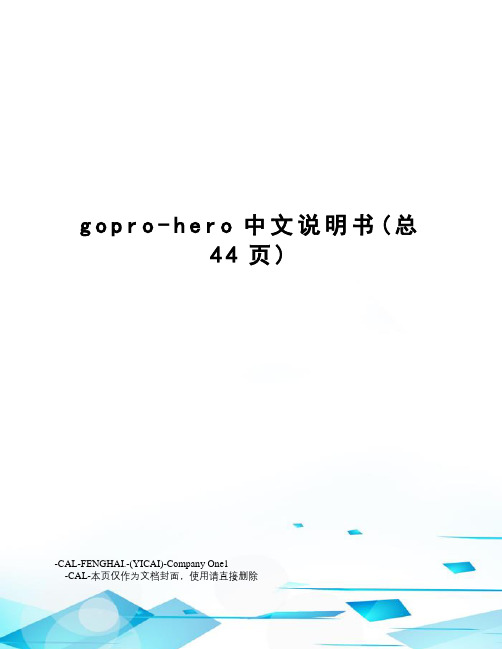
g o p r o-h e r o中文说明书(总44页)-CAL-FENGHAI.-(YICAI)-Company One1-CAL-本页仅作为文档封面,使用请直接删除用户手册翻译:心有多远目录附件(略)安装附件(略)狗3特征 (3)相机LCD状态屏幕 (4)相机用户界面流程图 (4)软件升级 (5)基础 (6)相机模式 (6)相机设置 (10)删除 (14)摄制设置 (15)准备 (19)无线控制 (23)存储/SD卡 (24)系统要求 (24)转移文件 (25)回放 (26)电池电量 (27)重要警告信息 (27)相机装配(略) (28)售后服务 (29)狗3特征1.状态指示灯(红色)2.快门/选择按钮3.LCD状态显示屏4.Wi-Fi状态指示灯(蓝色)5.电源/模式按钮6.微型HDMI接口(不含电缆)7.微型SD卡槽(不含SD卡)8.微型USB接口(支持混合A/C电缆,立体声麦克适配器,不含)9.系统接口10.电池盖11.Wi-Fi开/关键12.报警器相机LCD状态显示屏LCD显示屏显示狗3的下列状态和设置信息:1.相机模式/FOV(视图框)2.摄制设置模式(没显示)3.分辨率/FPS帧每秒4.时间间隔设置(没显示)5.计数器6.时间/存储/文件7.电量注意:以上显示图标会因你的相机所处状态而变化相机用户界面流程图注意:白平衡和回放只有在相应功能开启时才显示。
软件升级狗通过软件升级来增加新的产品升级。
检查一下你的相机或其他狗产品是否有新的升级,访问:update 。
使用你的狗3:基础开始在第一次使用你的狗3前:1.首先标签朝前,最窄的一边往卡槽中插入一张microS D™, micro SDH C™ 或 micro S DXC™卡。
推荐使用Class 4以上的高速卡,当使用秒延时或者专业模式录像需要Class 10的卡。
2.将电池装入相机中。
3.给电池充电。
包含的锂离子电池已被部分充电。
用USB线将相机和电源如电脑、充电器连接。
gopro使用教程
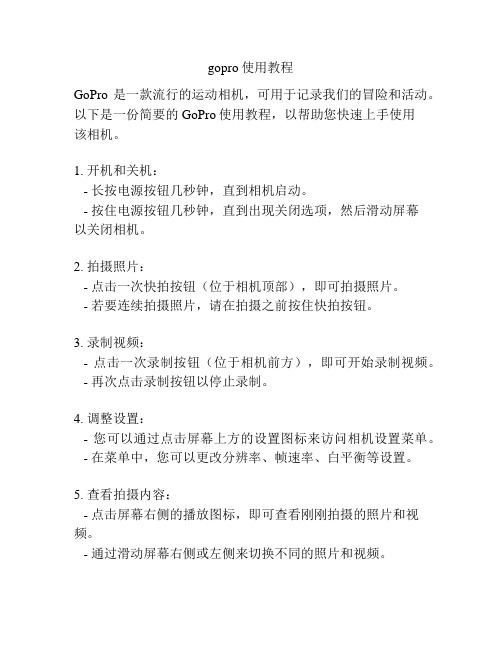
gopro使用教程GoPro是一款流行的运动相机,可用于记录我们的冒险和活动。
以下是一份简要的GoPro使用教程,以帮助您快速上手使用该相机。
1. 开机和关机:- 长按电源按钮几秒钟,直到相机启动。
- 按住电源按钮几秒钟,直到出现关闭选项,然后滑动屏幕以关闭相机。
2. 拍摄照片:- 点击一次快拍按钮(位于相机顶部),即可拍摄照片。
- 若要连续拍摄照片,请在拍摄之前按住快拍按钮。
3. 录制视频:- 点击一次录制按钮(位于相机前方),即可开始录制视频。
- 再次点击录制按钮以停止录制。
4. 调整设置:- 您可以通过点击屏幕上方的设置图标来访问相机设置菜单。
- 在菜单中,您可以更改分辨率、帧速率、白平衡等设置。
5. 查看拍摄内容:- 点击屏幕右侧的播放图标,即可查看刚刚拍摄的照片和视频。
- 通过滑动屏幕右侧或左侧来切换不同的照片和视频。
6. 传输和分享:- 您可以使用GoPro应用程序将拍摄内容传输到手机或电脑。
- 通过Wi-Fi连接您的设备和相机,然后在应用程序中跟随指示进行传输。
- 您也可以通过将相机连接到电脑上,将文件直接复制到计算机。
7. 充电:- 使用GoPro随附的充电器或连接USB线缆将相机连接到电源插头或计算机上。
- 充电过程中,相机前方的指示灯将亮起,充电完成后灯将熄灭。
8. 存储卡:- 确保在开始拍摄之前将适配的存储卡插入相机。
- 存储卡可存储您的照片和视频,并且容量越大,存储能力越大。
希望这份GoPro使用教程能够帮助您更好地使用相机记录宝贵的瞬间和冒险经历!。
GoPro Hero Manual Instructions说明书
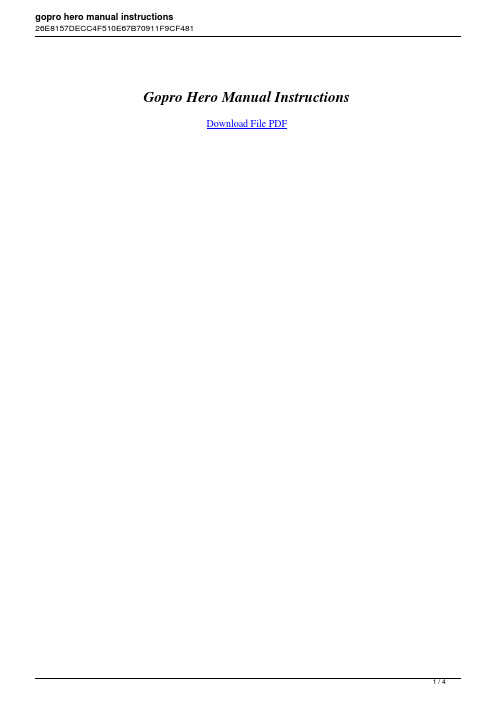
Gopro Hero Manual InstructionsDownload File PDFGopro Hero Manual Instructions - Recognizing the pretentiousness ways to acquire this ebook gopro hero manual instructions is additionally useful. You have remained in right site to start getting this info. get the gopro hero manual instructions member that we pay for here and check out the link. You could buy lead gopro hero manual instructions or acquire it as soon as feasible. You could speedily download this gopro hero manual instructions after getting deal. So, as soon as you require the ebook swiftly, you can straight acquire it. It's thus no question easy and fittingly fats, isn't it? You have to favor to in this heavensGopro Hero Manual InstructionsProduct Manuals Select your product category ...Product Manuals - GoPro Official WebsiteView and Download GoPro Hero instructions manual online. Hero Action Cameras pdf manual download. Also for: Hd hero.GOPRO HERO INSTRUCTIONS MANUAL Pdf Download.GoPro Hero Instructions and manuals are presented in a booklet that describes all the functions and capabilities of the camera. After reading the instructions, you can easily operate the camera and will be aware of what you need to mount a particular accessory.GoPro Hero Instructions and Manual - GoPro Repair GuidePreview & download your GoPro Manual here. All Instruction manuals are available including for the Hero 2, Hero 3, Hero 4, Hero 5, Hero 6, Fusion & Session.GoPro Manuals: Preview & Download Your Product Manual HereThe HERO camera is compatible with microSD, microSDHC, and microSDXC memory cards (sold separately) up to 32GB capacity. You must use a microSD card with a Class 10 or a UHS-1 rating. USER MANUAL - GoPro Hero 3. It appeared in three versions to be able to adapt without problems to the wide variety of market users. The queen of risk sports (and those who are not) could be achieved in Silver, Black or White version. Download Manual And User Guide Of GoPro Hero 3GoPro Hero 3 Manual And User Guide PDF - MATHave a look at the manual GoPro Hero Session User Manual online for free. It’s possible to download the document as PDF or print. UserManuals.tech offer 54 GoPro manuals and user’s guides for free. Share the user manual or guide on Facebook, Twitter or Google+. USER MANUALGoPro Hero Session User ManualGoPro Hero 5 Manual . Download. About the GoPro Hero 5. The GoPro Hero 5 from GoPro Inc. is a compact digital camera used for action sports & travel photography released in September 2018. Key features include 4K video and 12MP photos in Single, Burst and Time Lapse modes.GoPro Hero 5 Manual | Preview & Download » Project GoPro6 7 Battery BacPac™ The Frame LCD Touch BacPac™ Chesty (Chest Harness) Smart Remote Jaws: Flex Clamp 3-Way Side Mount / Optional Accessories / Wear It. Mount It. Love It.™ Suction Cup Head Strap + QuickClipUSER MANUAL - GoProWhere is the real user manual of the Hero 7 Silver please? All the ones I found are not for the Hero 7 Silver. The screens I see on the Silver are different from the ones on the already found User Manuals.Gopro Hero Manual InstructionsDownload File PDFDensichek plus biomerieux manual PDF Book, Hough h 65c pay loader cummins engine service manual PDF Book, manual mini r56, Yamaha yzf600r service manual download PDF Book, Cat 3412 engine manual PDF Book, The urology training programme manual PDF Book, midmark 405 service manual, beetle workshop manual, Minimax 100 manual PDF Book, Peugeot 206 cc workshop manual free download PDF Book, Wayne winston operations research solution manual PDF Book, Modern radar system analysis software and users manual PDF Book, cat 953c manual, Solutions manual for distribution system modeling and analysis william h kersting PDF Book, selva service manual, haynes vw mk4 golf repair manual, power system analysis and design 5th edition solution manual glover, Alto lx user manual PDF Book, olympus camedia c 765 manual, Ford f150 repair manuals online PDF Book, citroen c5 repair manual, biology lab manual mader answers, vw golfmk4 gt workshop manual, modern radar system analysis software and users manual, sedra smith microelectronic circuits 6th edition solution manual, Midmark 405 service manual PDF Book, how to teach arithmetic a manual for teachers and a text book for normal schoolslotus notes 7 advanced end user quick reference guide cheat sheet of instructions tips shortcuts, slk r170 repair manual, Etrto standards manuals PDF Book, Pro shield hot tub manual PDF Book, Kia pregio repair manual PDF Book。
- 1、下载文档前请自行甄别文档内容的完整性,平台不提供额外的编辑、内容补充、找答案等附加服务。
- 2、"仅部分预览"的文档,不可在线预览部分如存在完整性等问题,可反馈申请退款(可完整预览的文档不适用该条件!)。
- 3、如文档侵犯您的权益,请联系客服反馈,我们会尽快为您处理(人工客服工作时间:9:00-18:30)。
快速入门指南请访问/support下载
《用户手册》
在使用 GoPro 相机,欢享精彩人生时,请始终注意周围环境,以避免伤到自己和他人,同时避免您的相机受到损坏。
在使用 GoPro 相机前,请阅读相机随附的《重要产品
和安全信息指南》,了解其中有关安全保护措施的全部
内容。
恭喜您购得 HERO4 Silver 相机。
本《快速入门指南》将向您介绍 GoPro 相机的基础知识,以便您捕捉生活中的精彩瞬间。
如需了解更多信息,请访问/support下载《用户手册》。
/
入门
第 1 步
从保护盒中取出相机。
第 2 步
取下相机侧盖,然后插入 microSD 卡(单独出售)。
(必须为 Class 10 或 UHS-1 等级的卡。
如需查看建议使用的 SD 卡,请访问 /support)
第 3 步
打开电池盖,然后插入电池。
第 4 步
用随附的 USB 数据线为电池
充电。
/您好!
HERO 按钮 [ ]/触摸显示屏
/基础知识
打开和关闭相机开机:
按 Power/Mode 按钮。
关机:
按住 Power/Mode 按钮两秒钟。
Shutter/Select
相机状态屏幕
Settings/Tag Power/Mode 触摸显示屏手势在预览模式中更
改视野 (FOV )。
双击
选择一个项目 或开启/关闭 设置。
点按
浏览设置列表。
向上/向下滑动在相机的触摸显示屏上调整镜头、回放视频片段并快速调整设置。
打开当前模式的
设置菜单。
从下边缘向上滑动显示相机模式。
向左滑动显示图库图像 (回放模式)。
向左/
右滑动
/选择相机模式/录制视频与拍摄照片
选择相机模式,然后按Shutter/Select 按钮
以开始/停止录制视
频或拍摄照片。
QUIKCAPTURE
在相机关闭并启用 QuikCapture
Shutter/Select
按钮,即可立即开始拍摄视
拍摄,按住两秒钟则开始定时拍
照。
再按一次停止拍摄/拍照,并
关闭相机。
您可以在“设置”模
式下打开/关闭 QuikCapture。
HILIGHT TAG
按Settings/Tag 按钮在录制
HiLight Tag 可以帮助您快速找到
想要的视频片段,从而轻松进行回
放、
分享和编辑。
2. 如有需要,选择其他摄像模式:
a. 向上滑动以打开 Settings(设置)菜单。
b. 点按 Mode(模式),然后点按所需的拍摄模式。
c. 向下滑动以关闭设置菜单。
1. 在触摸屏幕上向左滑动,然后点按所需的模式。
摄像机模式说明
Video(视频)
Video(视频)、Video + Photo(视频 +
照片)和 Video Looping(视频循环)
Photo(照片)
Single(单张)、Night(夜景)和
Continuous(连续)
Multi-Shot
(连拍)
Burst(连拍)、
Time Lapse(延时拍摄)
和 Night Lapse(夜景延时拍摄)
Playback
回放视频和照片
/调整相机的设置
1. 在触摸显示屏上向左滑动以显示相机模式。
2. 点按所需的模式。
3. 向上滑动显示该模式的设置菜单。
4. 向上滑动或向下滑动以滚动浏览选项。
5. 点按选择所需的选项。
6. 在完成后,向下滑动退出设置菜单。
如需了解设置的更多信息,请访问/support下载 《用户手册》。
/安装相机/安装相机
垂直安装
*冲浪固定座仅与 HERO4 Silver/Surf 随附提供。
如需了解相机安装的更多信息,请访问/support。
借助随附的曲面和平面粘附底座和硬件,您可轻松地将 GoPro 相机安
装到头盔、传动装置和更多位置上。
安装和移除粘附底座
仅可在室温条件下将粘附底座安装到干净光滑的表面,请至少在使用
前 24 小时安装。
要移除粘附底座,请用电吹风加热后将其撕下。
/保护盒后盖
/调换后盖
HERO4 Silver 相机配有三种后盖,
用于不同的用途和使用环境。
标准后盖
提供深达 131 英尺(40 米)的防水保护。
水下拍摄或在潮湿、
湿润或不洁净的条件下使用。
触摸屏后盖
能访问相机的触摸显示屏。
提供深达 10 英尺 (3 米)的防水保护。
(触摸功能无法在水下使用)。
框架后盖
不防水 - 仅在干燥、洁净的环境下使用。
可在低速运动时采集高质量的音频。
第 1 步
打开保护盒,使后盖呈垂挂 状态。
第 2 步
下拉后盖直至其从铰链销上 弹出。
第 3 步
将新的后盖安接到铰链销上。
第 4 步
上推后盖直至其锁定到位。
/播放视频和照片
您可以通过多种方式回放视频并查看照片。
/分享视频与照片
您可以通过多种方式分享视频和照片。
相机
在相机触摸显示屏回放内容。
计算机
用随附的 USB 数据线连接您的相机与计算机,传输回放内容。
如需获取 GoPro 相机内容方面的 帮助,请访问 /getstarted 下载最新的 GoPro 软件。
计算机
用随附的 USB 数据线连接您的相机与计算机,
传输分享内容。
智能手机和平板电脑
使用 GoPro App 在您的智能手机或
平板电脑上回放内容。
如需了解更
多信息,请访问GoPro App。
电视
通过 Micro HDMI 线缆、复合线缆
或组合线缆(单独出售)将您的相
机连接到电视。
智能手机和平板电脑
使用 GoPro App,通过短信、电子
邮件或在您的社交网络上分享视
频和照片。
如需了解更多信息,请
访问GoPro App。
/帮助信息与可用资源
/ GoPro App
控制。
观看。
分享。
借助 GoPro App ,您可以通过智能手机或平板电脑遥控相机。
使用实时预览功能,查看您的相机对准的画面。
您还可以查看照片和回放视频,然后通过分享您最喜爱的内容。
下载《用户手册》
如需了解 HERO4 Silver 相机的更多信息,请访问 /support 下载《用户手册》。
相机软件更新
如欲获取 GoPro 相机的最新功能和最佳性能,请务必使用最新的相机软件。
您可以通过下列方式更新摄像机软件:使用 GoPro App 、GoPro 软件。
更多信息请访问:/getstarted 。
连接到 GOPRO APP 1. 在智能手机或平板电脑上下载 GoPro App 。
2. 当程序停止搜索后,请点按 Connect Your Camera (连接您的相机)。
3. 按照此应用屏幕上的指示连接您的相机。
默认密码为 goprohero 。
如需了解关于 GoPro App 的更多信息,请访问 /getstarted 。
用户支持
需要帮助?想要了解更多信息?访问 /support ,查看常见问题答案及联系用户支持。
监管信息
如需查阅国家/地区认证的完整列表,请查看相机随附的《重要产品和安全信息指南》。
